Samsung L830 User Manual [ru]


Инструкции Знакомство с фотокамерой
Начните работу с фотокамерой, как описано ниже.
Установите драйвер
фотокамеры
Сделайте снимок
Подсоедините USB-кабель
Перед подключением фотокамеры к
ПК с помощью USB-кабеля следует
установить ее драйвер. Установите
драйвер фотокамеры, который
находится на компакт-диске с
программным обеспечением. (стр. 96)
Сделайте снимок. (стр. 20)
Подсоедините USB-кабель из
комплекта поставки к разъемам
USB на ПК и фотокамере. (стр. 99)
Благодарим вас за покупку цифровой фотокамеры Samsung.
Перед началом работы с фотокамерой внимательно прочтите данное
руководство.
При обращении в центр по обслуживанию возьмите с собой
фотокамеру и принадлежности, вызвавшие неполадки в ее работе
(батарею, карту памяти и т.п.)
Во избежание неприятных неожиданностей убедитесь, что фотокамера
работает нормально, до ее планируемого использования – в поездке,
на важном мероприятии и т.п. Корпорация Samsung не несет
ответственности за любые потери и убытки, которые могут возникнуть
вследствие неисправности фотокамеры.
Храните руководство в надежном месте.
Технические характеристики могут быть изменены без
предварительного уведомления.
Проверьте питание
фотокамеры
Проверьте наличие
[Съемного диска]
Изображения могут быть повреждены, если для их копирования с карты
памяти на ПК используется устройство чтения карт. При передаче
изображений, снятых на фотокамере, не забудьте соединить фотокамеру
и ПК с помощью USB-кабеля из комплекта поставки. Обращаем ваше
внимание на то, что изготовитель не несет ответственности за утрату
или порчу изображений
устройства чтения карт.
на карте памяти вследствие использования
Проверьте питание фотокамеры.
Если питание выключено, нажмите
кнопку питания фотокамеры, чтобы
включить ее.
Откройте Проводник и найдите
[Съемный диск]. (стр. 99)
Microsoft, Windows и логотип Windows являются зарегистрированными
товарными знаками корпорации Microsoft в США и/или других странах.
Все торговые марки и наименования изделий, упомянутые в данном
руководстве, являются зарегистрированными товарными знаками,
находящимися в собственности соответствующих компаний.
Содержание и иллюстративный материал настоящего руководства
могут быть изменены без предварительного уведомления в случае
изменения функций или появления дополнительных функций
фотокамеры.
1
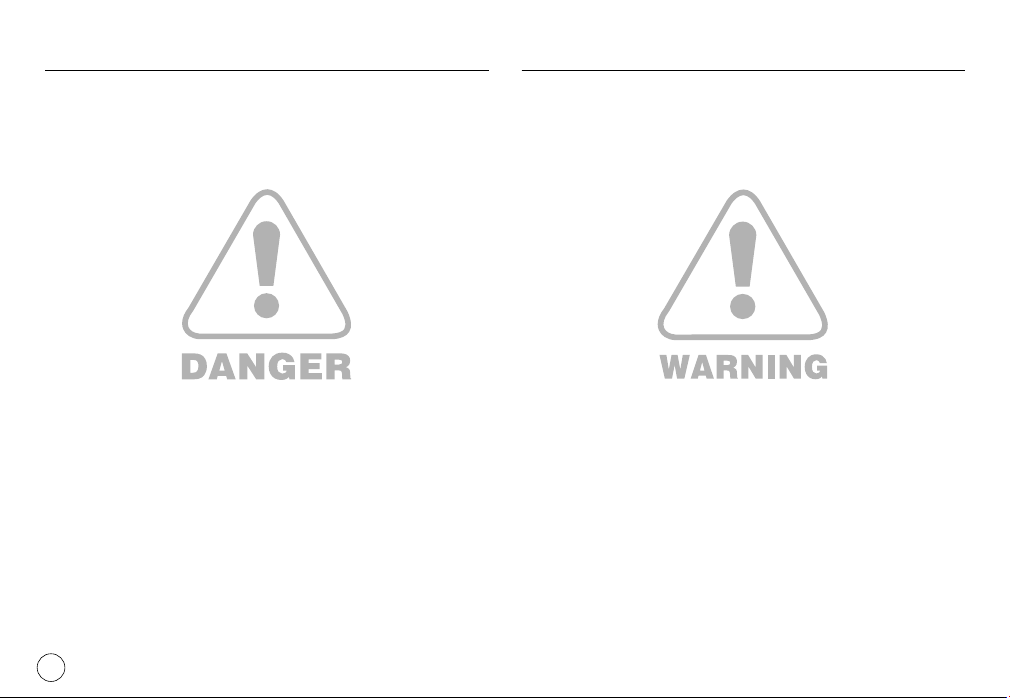
Опасно! Предупреждение
Знак “ОПАСНО!” указывает на опасную ситуацию, которая, если ее
не предотвратить, может привести к летальному исходу или тяжелым
телесным повреждениям.
Не пытайтесь переделать данную фотокамеру. Это может привести
к возгоранию, травме, поражению электрическим током, серьезному
вреду для вашего здоровья, а также к неполадкам в работе
фотокамеры. Внутренний осмотр, обслуживание и ремонт должны
выполняться дилером или в центре по обслуживанию фототехники
компании Samsung.
Во избежание взрыва не используйте данное изделие в
непосредственной близости от горючих и взрывоопасных газов.
Не пользуйтесь фотокамерой при попадании в нее жидкости или
посторонних предметов. Выключите фотокамеру и затем отсоедините
источник питания. Обратитесь к дилеру или в центр по обслуживанию
фототехники компании Samsung Camera. Прекратите пользоваться
фотокамерой, так как это может привести к возгоранию или поражению
электрическим током.
Не вставляйте и не роняйте металлические или
легковоспламеняющиеся посторонние предметы в фотокамеру через
функциональные проемы, например, слот карты памяти или отсек
батареи питания. Это может привести к возгоранию или поражению
электрическим током.
Не прикасайтесь к фотокамере влажными руками. При этом может
возникнуть опасность поражения электрическим током.
Знак “ПРЕДУПРЕЖДЕНИЕ” указывает на потенциально опасную
ситуацию, которая, если ее не предотвратить, может привести к
летальному исходу или тяжелым телесным повреждениям.
Не пользуйтесь фотовспышкой в непосредственной близости от людей
или животных. Срабатывание вспышки на очень близком расстоянии от
глаз объекта съемки может повредить зрение объекта съемки.
В целях безопасности храните данное изделие и принадлежности к
нему в недоступном для детей и животных месте во избежание таких
несчастных случаев, как:
●
проглатывание батарей или небольших принадлежностей
фотокамеры. При несчастном случае незамедлительно обращайтесь
к врачу.
● Движущиеся части фотокамеры могут поранить вас.
В течение продолжительной эксплуатации батарея питания
и фотокамера могут нагреться и вызвать неполадки в работе
фотокамеры. В этом случае оставьте фотокамеру на несколько минут в
нерабочем состоянии, чтобы она
Не оставляйте фотокамеру в местах, подверженных воздействию
крайне высоких температур, например, в закрытом автомобиле, в
местах, подверженных действию прямого солнечного света, или в
других местах со значительными колебаниями температуры. Высокая
температура может повредить внутренние детали фотокамеры и
вызвать возгорание.
Ничем не накрывайте фотокамеру или зарядное устройство, когда
они
включены. Это может привести к повышенному тепловыделению
и порче корпуса фотокамеры или стать причиной возгорания.
Всегда пользуйтесь фотокамерой и ее принадлежностями в хорошо
проветриваемом месте.
охладилась.
2
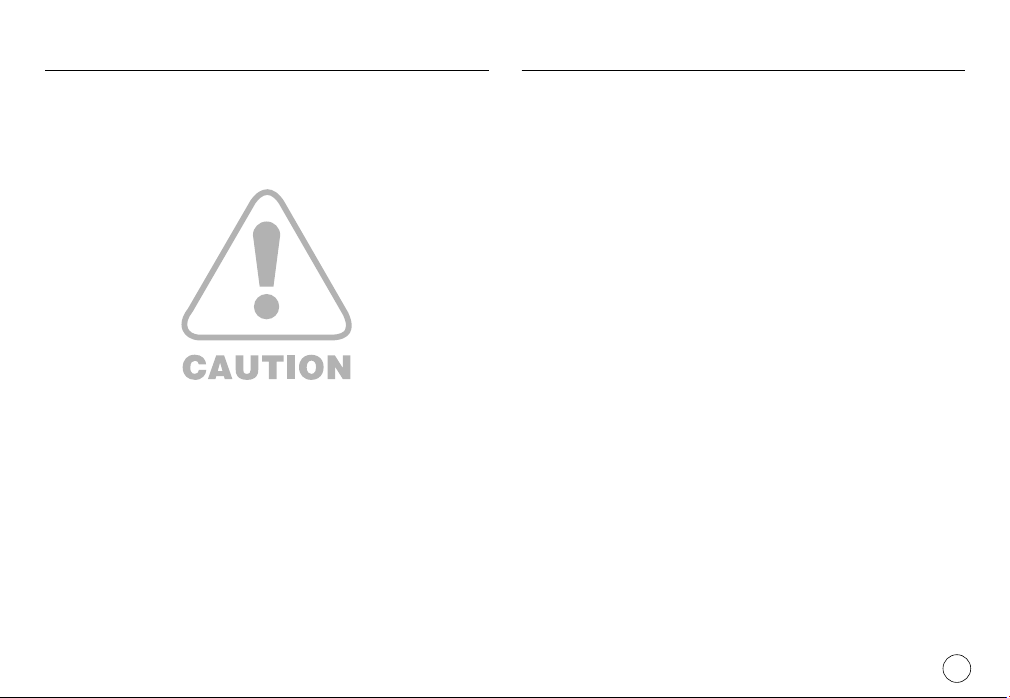
ОСТОРОЖНО! Содержание
Знак “ОСТОРОЖНО!” указывает на потенциально опасную ситуацию,
которая, если ее не предотвратить, может привести к легким или
средним телесным повреждениям.
Протечка, перегрев или повреждение батарей могут стать причиной
возгорания или телесных повреждений.
● Используйте батареи, рекомендованные для работы с данной
фотокамерой.
● Не замыкайте батареи накоротко, не допускайте их нагрева, не
бросайте после использования в огонь.
● Соблюдайте полярность подключения батарей.
Если вы не собираетесь пользоваться фотокамерой в течение
продолжительного времени, извлеките из нее батарею. Иначе батарея
может протечь, при этом едкий электролит может нанести фотокамере
непоправимый ущерб.
Не включайте фотовспышку, если она соприкасается с рукой или
какими-либо предметами. Не дотрагивайтесь до фотовспышки после
продолжительной работы с ней. Это может привести к ожогу.
Не переносите включенную
зарядное устройство. После работы с фотокамерой всегда
выключайте ее перед отсоединением шнура от сетевой розетки.
Перед перемещением фотокамеры убедитесь, что отсоединены все
шнуры и кабели. В противном случае возможно их повреждение и, как
следствие, возгорание и/или поражение электрическим током.
Во избежание получения нечетких снимков
работе фотокамеры не прикасайтесь к объективу и прикрывающей его
крышке.
Во время съемки не заслоняйте посторонними предметами объектив и
фотовспышку.
Перед тем как подсоединить кабели или шнур сетевого адаптера,
ознакомьтесь с рекомендациями и вставляйте их, не прилагая
чрезмерных усилий. Иначе это может привести к
шнура или фотокамеры.
Кредитные карты могут размагнититься, если их положить рядом
с корпусом. Не оставляйте карты с магнитными полосками около
корпуса.
фотокамеру, когда к ней подсоединено
или возникновения сбоев в
повреждению кабеля/
ПОДГОТОВКА
СЪЕМКА/
ЗАПИСЬ
007 Системная диаграмма
008 Рабочие элементы
008 Вид спереди и сверху
009 Вид сзади
010 Вид снизу
010 Кнопка Курсор/ОК
012 Подсоединение к источнику питания
015 Как вставить карту памяти
016
Как пользоваться картой памяти
018
Перед первым включением фотокамеры
019 Информация, отображаемая на
ЖК-дисплее
020 Начало съемки/записи
020 Работа в режиме АВТО
020 Работа в режиме ПРОГРАММА
021 Работа в режиме ASR
021 Работа в режиме ВРУЧНУЮ
022 Работа в режимах сюжетной съемки
Сюжетные режимы съемки
022
Портрет, Ночь
023 Работа в режиме ВИДЕО
023 Запись видеоклипа без звукового
сопровождения
3
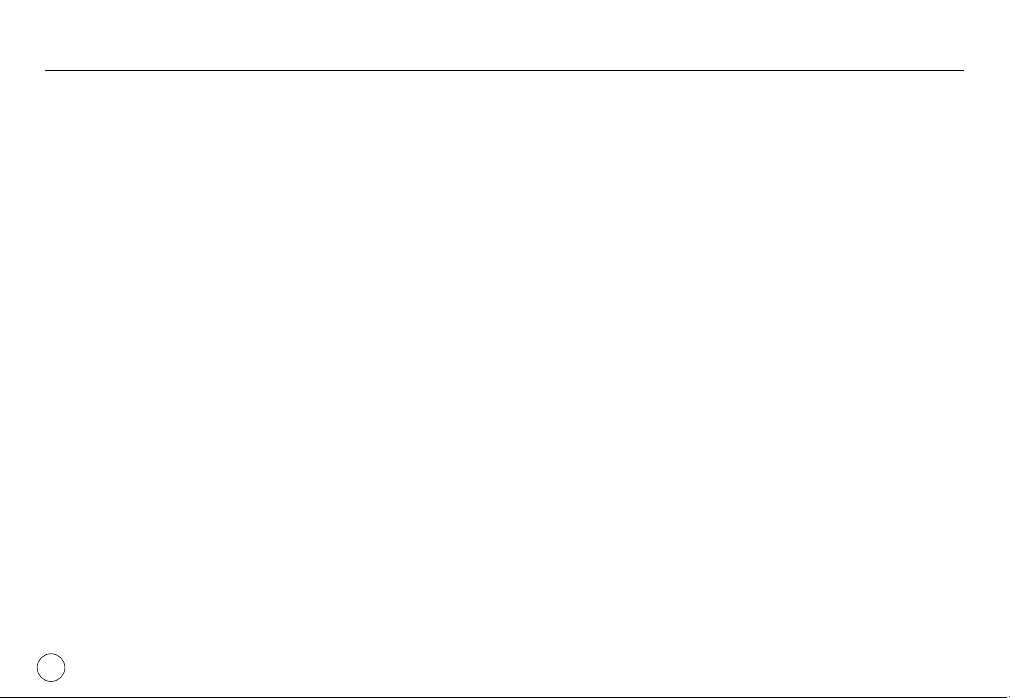
Содержание
023 Как сделать паузу во время записи
видеоклипа (Запись с продолжением)
024 На что обращать внимание при съемке
025 Использование кнопок управления для
настройки окамеры
025 Кнопка питания
025 Кнопка спуска
025 Кнопка зума W/T
027 Кнопка Инфо / Вверх
027 Кнопка Макро / Вниз
029 Блокировка автофокусировки
029 Кнопка Фотовспышка / Влево
031 Кнопка Автоспуск / Вправо
032 Кнопка MENU/OK
033 Кнопка определения положения лица
(FR)
034 Кнопка
035 Кнопка Е (эффекты) : Цвет
036 Кнопка Е (эффекты) : Насыщение
037 Кнопка Е (эффекты) : FUN
037 Зона резкости
038 Составной снимок
040 Фоторамка
041 Кнопка Fn
4
Е (эффекты)
УСТАНОВКИ
042 Размер
042 Качество / Частота кадров
043 Экспозамер
043 Тип фотосъемки
044 Светочувствительность ISO
045 WHITE BALANCE
046 Экспокоррекция
046 Стабилизатор кадров видеоклипа
047 Использование ЖК-дисплея для
настройки фотокамеры
047 Использование меню
048 Резкость
048 Контрастность
048 Зона фокусировки
049 Звуковой комментарий
049 Запись звука
050 Запись
051 Режим СЮЖЕТ
051 Меню ЗВУК
052 Звук
052 Громкость
052 Звуковая заставка
видеоклипа без звукового
сопровождения
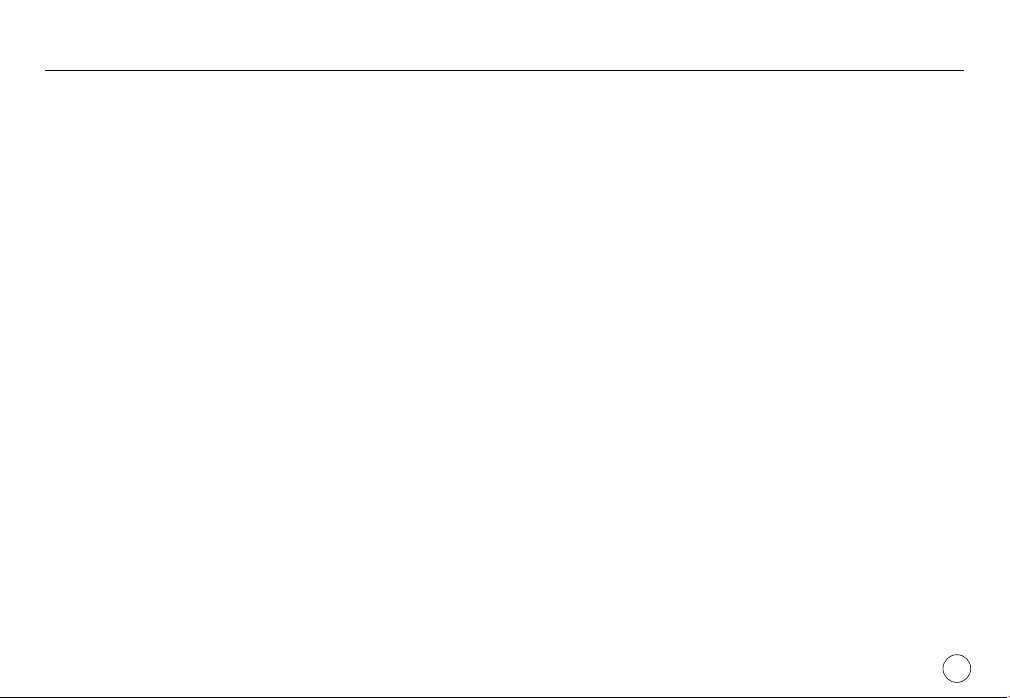
Содержание
052 Звуковой сигнал при срабатывании
052 Звуковой сигнал
052 Звук АФ
053 Меню настроек
054 Меню настроек 1
054 Имя файла
054 ЯЗЫК
054 Настройка даты / времени / формата
055 Впечатывание даты
055 Яркость ЖК-дисплея
055 Индикатор автофокусировки
055 Графическая заставка
056 Меню настроек 2
056 Быстрый просмотр
056 Автоматическое выключение
056 СОХР.ЖКД
057 Выбор типа выходного видеосигнала
058 Форматирование памяти
058 Инициализация
ВОСПРОИЗВЕДЕНИЕ
059 Включение режима воспроизведения
059
затвора
отображения даты
Воспроизведение фотоснимков
059 Воспроизведение видеоклипа
060 Функция захвата видео
060 Сохранение фрагмента видеоклипа
061 Воспроизведение звукозаписи
061 Воспроизведение звукового комментария
062 Информация, отображаемая на ЖК-дисплее
062 Использование кнопок управления для
настройки фотокамеры.
062 Кнопка Эскизы / Увеличение
064 Кнопка Инфо / Вверх
064 Кнопка Воспроизведение / Пауза / Вниз
065 Кнопки Влево / Вправо / Menu / OK
065 Кнопка Принтер
065 Кнопка Удалить
066 Кнопка Е (эффекты) : Изменить Размер
067 Кнопка Е (эффекты) :
067 Кнопка Е (эффекты) : Цвет
068 Кнопка Е (эффекты) : Спец. Цвет
068 Цветовой фильтр
069 Цветовая маска
070 Кнопка Е (эффекты) : Редактирование
изображений
070 Устранение “красных глаз”
070 Регулировка яркости
Поворот
5
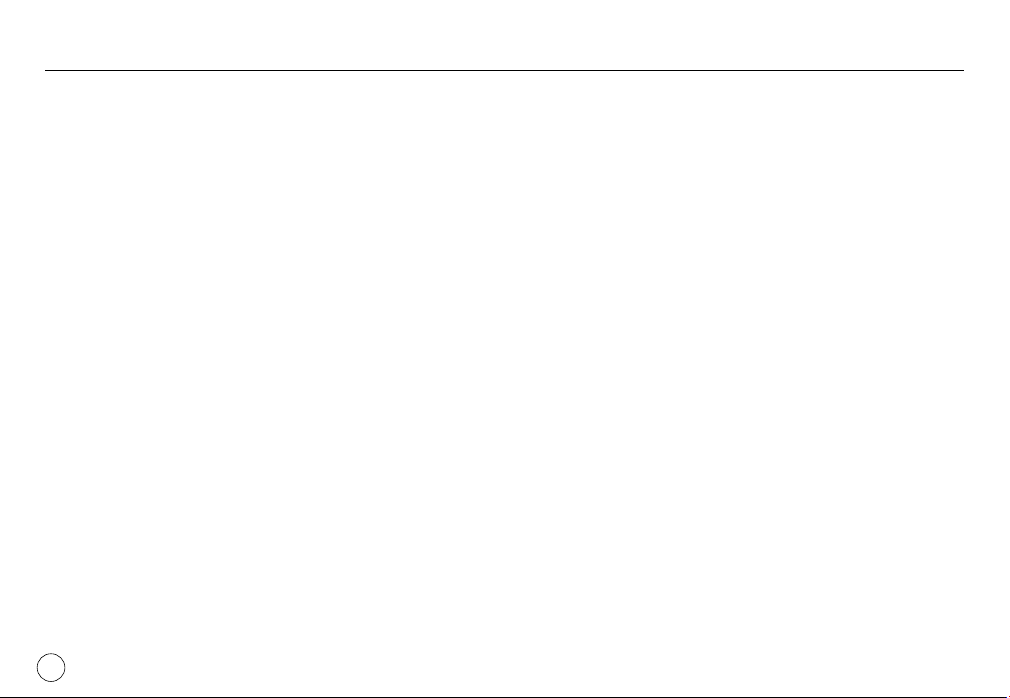
Содержание
070 Регулировка контрастности
070 Регулировка насыщенности
070 Эффект добавления шума
071 Кнопка Е (эффекты) : FUN
071 Мультик
072 Зона резкости
073 Составной снимок
075 Фоторамка
076 Стикер
076 Настройка функции воспроизведения с
помощью ЖК-дисплея
078 Включение слайдшоу
078 Как начать слайдшоу
078 Выбор изображений
079 Настройка эффектов слайдшоу
079 Интервал показа
079 Выбор сопровождающей мелодии
080 Воспроизведение
080 Зв.комм
080 Защита изображений
081 Удаление изображений
081 DPOF
083 Копия
084 PictBridge
6
Программное
обеспечение
085 PictBridge : Выбор Снимка
086 PictBridge : Настройка Печати
086 PictBridge : Сброс
087 Важные замечания
088 Предупреждающие сообщения
089 Перед тем как обратиться в центр
обслуживания
091 Технические характеристики
094 Замечания о программном обеспечении
094 Системные требования
095 О программном обеспечении
096 Настройка прилагаемого программного
обеспечения
098 Включение режима ПК
101 Как извлечь съемный диск
102 Установка драйвера USB для MAC
102 Использование драйвера USB для MAC
102 Удаление драйвера USB для Windows
98SE
103 Samsung Master
106 Вопросы и ответы
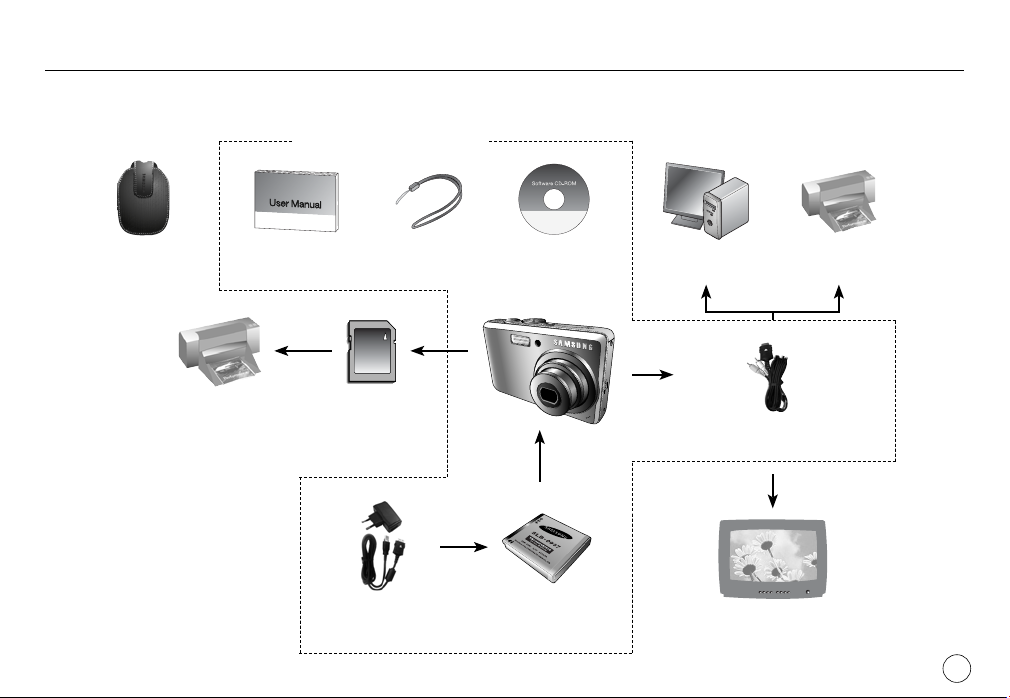
Системная диаграмма
Перед началом эксплуатации изделия проверьте комплектность поставки. Комплект поставки может меняться в зависимости от региона продаж.
Для приобретения дополнительных принадлежностей обращайтесь к ближайшему дилеру или в центр обслуживания корпорации Samsung.
В комплект поставки входят:
Сумка / чехол
DPOF-совместимый
принтер (см. стр. 81)
Руководство пользователя,
гарантийный талон
Карта памяти SD / MMC
(см. стр. 17)
Сетевой адаптер (SAC-46)/
USB-кабель (SUC-C2)
Ремешок для
переноски
фотокамеры
Установочный
компакт-диск
(см. стр. 94)
Аккумуляторная батарея
(SLB-0937)
ПК
(см. стр. 99)
Pictbridge-совместимый
принтер (см. стр. 84)
AV-кабель
Внешний монитор
(см. стр. 57)
7

Рабочие элементы
Вид спереди и сверху
Громкоговоритель
Фотовспышка
Датчик автофокусировки/
Индикатор автоспуска
8
Кнопка спуска
Селектор режимов
Кнопка питания
Объектив
Микрофон
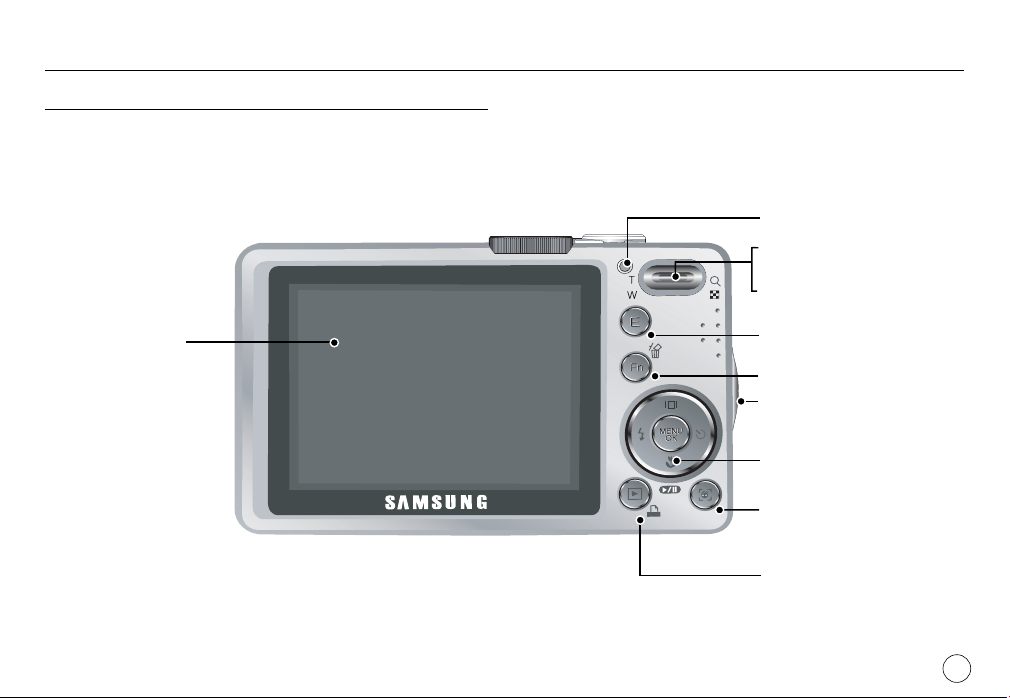
Рабочие элементы
Вид сзади
Индикатор состояния
фотокамеры
Кнопка Зум ближе
(Цифровой зум)
Кнопка Зум дальше (Эскизы)
ЖК-дисплей
Кнопка Е (эффекты)
Кнопка Fn/ УДАЛИТЬ
Ушко для ремешка
фотокамеры
Кнопка Курсор/ОК
Кнопка определения
положения лица (FR)
Кнопка Воспроизведение /
Печать
9

Рабочие элементы
Вид снизу Кнопка Курсор/ОК
Слот карты памяти
Гнездо под штатив
Чтобы открыть отсек батареи, сдвиньте выступ крышки отсека батареи,
как показано выше.
10
Фиксатор батареи
Отсек батареи
Крышка отсека батареи
Гнезда подключения USB/
AV-кабелей
Кнопка
Фотовспышка /
Влево
Кнопка Инфо / Вверх
Кнопка MENU/OK
Кнопка
Автоспуск /
Вправо
Кнопка Макро / Вниз
Кнопка Воспроизведение / Пауза

Рабочие элементы
Индикатор автоспуска
Значок
Индикатор состояния фотокамеры
Включение питания
После того как сделан
снимок
USB-кабель подсоединен
к ПК
Происходит обмен данными
с ПК
USB-кабель подсоединен
принтеру
Происходит распечатка на
принтере
Когда происходит
автофокусировка
Состояние Описание
Индикатор мигает в течение первых 2 с с интервалом
Мигает
в 0,25 с.
- Индикатор мигает в течение первых 8 с с
Мигает
Мигает
Состояние Описание
интервалом в 1 с.
- В течение последних 2 с индикатор мигает с с
интервалом в 0,25 с.
Первый снимок будет сделан приблизительно через
10 с после нажатия кнопки спуска, и еще через 2 с
будет сделан второй снимок.
Индикатор светится и выключается, когда
фотокамера готова к съемке
Индикатор мигает, пока происходит запись
данных, и выключается, когда фотокамера
готова к съемке
Индикатор светится (после инициализации
устойства ЖК-дисплей выключается)
Индикатор мигает (ЖК-дисплей выключается)
к
Индикатор не светится
Индикатор мигает
Индикатор светится
(происходит наводка на резкость)
Индикатор мигает
(не удается произвести наводку на резкость)
Значки режимов: дополнительная информация о настройке режимов
фотокамеры приведена на стр. 20-23.
РЕЖИМ AВТО
ПРОГРАММА
ASR
ВРУЧНУЮ
ЗНАЧОК
РЕЖИМ
ЗНАЧОК
MODE
ПОРТРЕТ
ДЕТИ
НОЧЬ ВИДЕО
СЮЖЕТ
ПЕЙЗАЖ
МАКРО ТЕКСТ ЗАКАТ
-
-
ICON
РЕЖИМ
РАССВЕТ
ВСТР. СВЕТ
ФЕЙЕРВЕРК
ПЛЯЖ/СНЕГ
ЗНАЧОК
11

Подсоединение к источнику питания
Всегда пользуйтесь аккумуляторной батареей SLB-0937 из комплекта
поставки. Перед использованием фотокамеры не забудьте зарядить
батарею питания.
Технические характеристики аккумуляторной батареи SLB-0937
Модель SLB-0937
Тип Ионно-литиевая
Емкость 900 мАч
Напряжение 3,7 В
Время зарядки (когда фотокамера выключена)
Количество снимков и ресурс батареи: при использовании батареи
SLB-0937
Фотоснимок Видео
L830
L730
Ресурс батареи
Прибл.100 мин
Прибл.100 мин
Количество снимков
Около 200
Около 200
Батарея полностью заряжена, выбраны
режим АВТО, размер изображения
Данные
получены
следующих
условиях
съемки
8М (для модели L730 – 7M), качество
снимка Хорошее, интервал между
при
снимками 30 с. Изменение позиции
зума дальше – ближе при съемке
каждого снимка. Вспышка используется
с каждым вторым снимком. Фотокамера
работает в течение 5 мин и затем
выключается на 1 мин.
Данные значения получены при измерении по стандартам корпорации
Samsung и могут быть другими в зависимости от пользовательских настроек.
12
Около 180 МИН
Время записи
Около 90 снимков
Полностью
Данные
при
съемки
заряженная
батарея,
формат
кадра
640X480,
30 кадр/с
получены
следующих
условиях
Важные сведения об использовании батарей питания.
Выключайте питание фотокамеры, когда она не используется.
Извлекайте батарею, если не планируете пользоваться
фотокамерой продолжительное время. Если оставить батарею в
фотокамере, она может потерять заряд или протечь.
Воздействие низких температур (ниже 0 °C) может негативно
сказаться на работе батареи и сократить ее ресурс.
Рабочее состояние батареи обычно восстанавливается при
нормальной температуре.
При интенсивном использовании фотокамеры ее корпус может
нагреться. Это совершенно нормально.
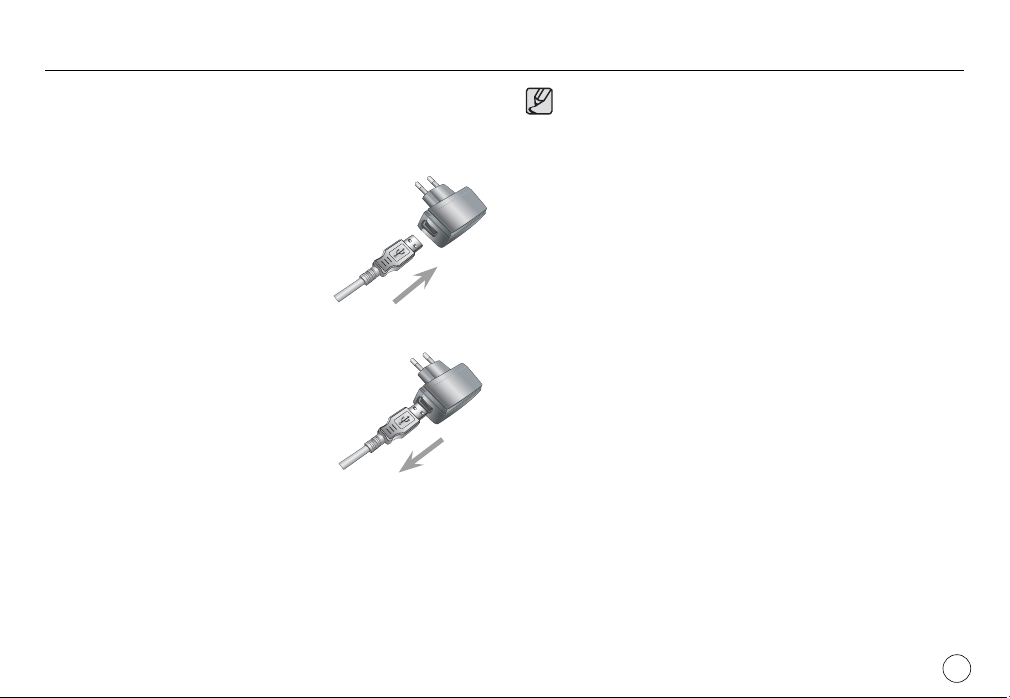
Подсоединение к источнику питания
Батарею питания можно зарядить с помощью блока питания SAC-46
KIT, который состоит из сетевого адаптера (SAC-46) и USB-кабеля
(SUC-C2). Соединенный с кабелем SUC-C2 сетевой адаптер SAC-46
можно использовать в качестве зарядного устройства.
Использование кабеля питания
: подсоедините USB-кабель к сетевому
адаптеру SAC-46. Его можно использовать
в качестве кабеля питания.
Использование USB-кабеля
: Отсоедините сетевой адптер SAC-46.
USB-кабель можно использовать для
загрузки сохраненных изображений на
ПК (стр. 98) или для электропитания
фотокамеры.
Важные замечания об использовании USB-кабеля.
Подсоедините USB-кабель (SUC-C2) правильной спецификации.
Не подключайте фотокамеру через разветвитель USB –
подключайте ее непосредственно к ПК.
Когда к ПК подключены другие USB-устройства: отключите эти
устройства.
Когда USB-кабель подключен к порту USB, расположенному на
передней панели компьютера: подключите кабель к порту USB,
расположенному на задней панели компьютера.
Если силовые параметры порта USB ПК не соответствуют
стандартным (5 В, 500 мА), фотокамеру зарядить не удастся.
13
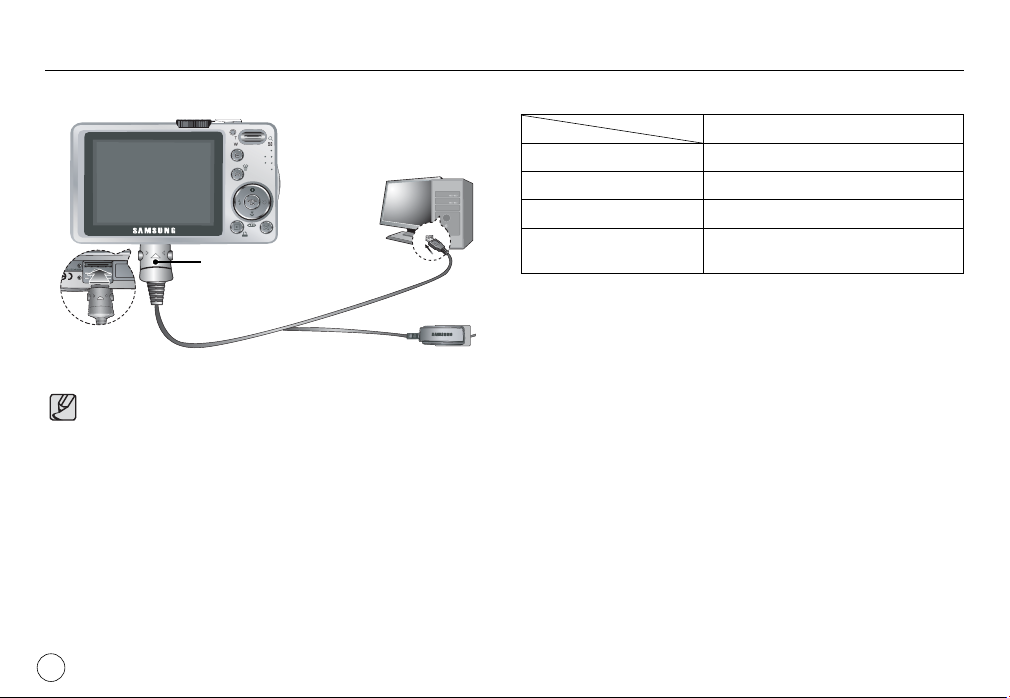
Подсоединение к источнику питания
Зарядка аккумуляторной батареи SLB-0937
Индикатор зарядки
Перед тем как подсоединить кабели или шнур сетевого адаптера,
ознакомьтесь с рекомендациями и вставляйте их, не прилагая
чрезмерных усилий. Иначе это может привести к повреждению
кабеля/шнура или фотокамеры.
Если индикатор зарядки зарядного устройства не включается
или не мигает после того как вставлена аккумуляторная батарея,
проверьте правильность установки батарей.
Если фотокамера остается включенной при зарядке, то
полностью зарядить батарею не удастся. Выключайте
фотокамеру во время зарядки батареи.
Индикатор зарядки на сетевом даптере
Индикатор зарядки
Идет зарядка Светится красный индикатор
Зарядка закончена Светится зеленый индикатор
Сбой при зарядке
Нет зарядки
(с помощью сетевого адаптера)
Красный индикатор выключен или мигает
Светится оранжевый индикатор
- Не включайте фотокамеру во время зарядки полностью
разряженной батареи. Фотокамеру не удастся включить, если мала
остаточная емкость батареи. Чтобы начать работу с фотокамерой,
заряжайте батарею не менее 10 мин.
- Не пользуйтесь часто фотовспышкой и не снимайте видеоклипы,
если полностью разряженная батарея заряжалась в течение
короткого времени. Фотокамера может выключиться из-за
разрядки
батареи, даже если подсоединено зарядное устройство.
14
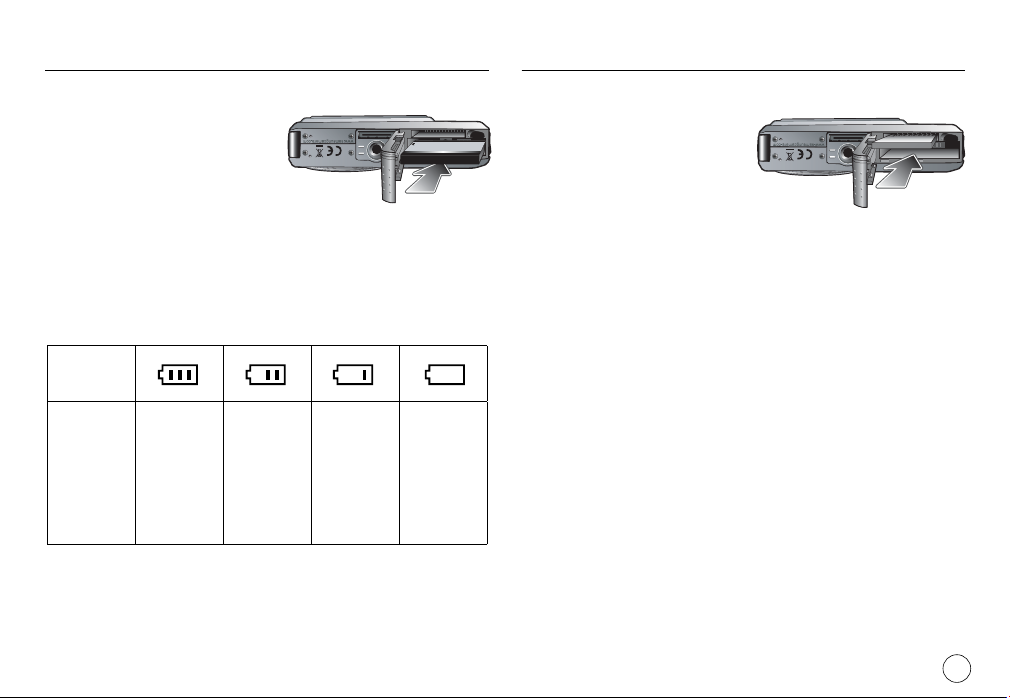
Подсоединение к источнику питания Как вставить карту памяти
Вставьте батарею питания, как
показано на рисунке
- Если батарея вставлена, но
фотокамера не включается,
проверьте полярность подключения
батареи (+/-).
- Не нажимайте на крышку отсека
батарей с силой, когда она открыта.
Так вы можете повредить или сломать ее.
На ЖК-дисплее отображаются 4 индикатора состояния батареи
питания.
Индикатор
состояния
батареи
Состояние
батареи
Батарея
полностью
заряжена
Батарея
разряжена
(Приготовьтесь
к ее зарядке
или
воспользуйтесь
запасной
батареей)
Батарея
разряжена
(Приготовьтесь
к ее зарядке
или
воспользуйтесь
запасной
батареей)
(Приготовьтесь
воспользуйтесь
Батарея
разряжена
к ее зарядке
или
запасной
батареей)
Вставьте карту памяти, как показано на
рисунке.
- Выключайте фотокамеру перед
тем как вставить карту памяти.
- Расположите карту памяти так,
чтобы ее передняя часть была
направлена в сторону передней
панели (объектива), а контакты – в
сторону задней панели фотокамеры (ЖК-дисплея).
- Не вставляйте карту памяти в неправильном положении. Так вы
можете повредить слот карты памяти.
15

Как пользоваться картой памяти
Не забудьте отформатировать карту памяти (см. стр. 58), если она
была недавно приобретена, если фотокамера не может распознать
хранящиеся на карте данные, либо на ней записаны снимки, снятые
другой фотокамерой.
Выключайте питание фотокамеры перед тем как вставить или вынуть
карту памяти.
Многократная запись данных на карту памяти со временем приводит к
ухудшению ее характеристик. В этом случае приобретите новую карту
памяти. Износ карты памяти не покрывается гарантией корпорации
Samsung.
Карта памяти - точное электронное устройство.
Не сгибайте и не роняйте ее, не подвергайте ее сильному
механическому воздействию.
Не оставляйте карту памяти сильных электрических или магнитных
полей, например, рядом с громкоговорителем или телевизором.
Не используйте и не храните карту памяти при экстремальных
температурах.
Не допускайте попадания на карту памяти грязи или ее контакта с
любыми жидкостями. Если это все-таки произошло, протрите карту
памяти мягкой тканью.
Кладите карту памяти в защитный футляр, если она не используется.
Вследствие интенсивного использования (обмена данными) карта
памяти нагревается. Это совершенно нормально.
Не используйте карту памяти, которая уже подключалась к другой
цифровой фотокамере. Перед использованием такой карты памяти
отформатируйте ее на вашей фотокамере.
Не используйте карту памяти, которая была отформатирована на
другой цифровой фотокамере или на устройстве чтения карт памяти.
Записанные на карту памяти данные могут быть повреждены в
следующих случаях:
- Если карта памяти неправильно вставлена.
- Если фотокамера была выключена или из нее вынули карту памяти в
тот момент, когда происходила запись, удаление (форматрирование)
или чтение данных.
Корпорация Samsung не несет ответственности за утерю данных.
Рекомендуем всегда делать резервную копию важных данных на
другом носителе – дискете, жестком диске, компакт-диске и т.п.
Если памяти недостаточно:
появляется сообщение [НЕТ МЕСТА!] и фотокамера работать не будет.
Чтобы увеличить объем свободной памяти, замените карту памяти или
удалите с нее ненужные снимки.
Не вынимайте карту памяти, когда мигает индикатор состояния
фотокамеры, так как это может повредить хранящиеся на ней
данные.
16
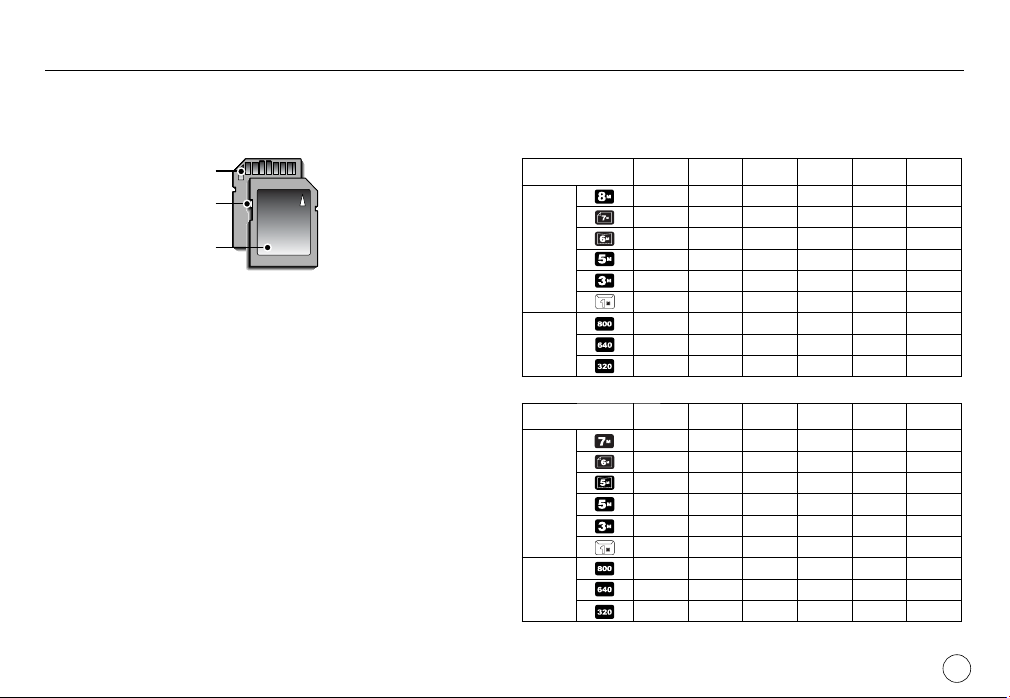
Как пользоваться картой памяти
Для работы с фотокамерой можно использовать карты памяти SD и MMC
(Multi Media Cards).
Контактные
площадки
Переключатель защиты от
На карте памяти SD/ SDHC имеется переключатель защиты от записи,
предназначенный для защиты карты от удаления файлов изображений
и форматирования. Включить защиту можно, сдвинув переключатель
к низу карты памяти. Чтобы снять защиту данных карты памяти SD,
сдвиньте переключатель вверх. Не забудьте сдвинуть переключатель
памяти SD вверх перед тем как начать съемку.
карты
записи
Этикетка
[Карта памяти SD (Secure Digital)]
При использовании карты памяти MMC 256 Мб можно сделать следующее количество снимков.
Приведенные цифры являются приблизительными, поскольку количество снимков зависит от
различных факторов, например, их содержания или типа используемой карты памяти.
- L830
Размер записываемого изображения
Фотосн
имок
*Видео
- L730
Размер записываемого изображения
Фотосн
имок
*Видео
На продолжительность записи может повлиять использование зума.
Кнопки зума не работают во время съемки видеоклипа.
ОТЛИЧНОЕ ХОРОШЕЕ
53 104 151
63 118 197
76 144 223
94 181 256
142 264 363
459 710 822
––––
–––
–––
ОТЛИЧНОЕ ХОРОШЕЕ
67 128 188
80 157 223
95 183 269
95 183 269
142 269 363
459 710 822
––––
–––
–––
30КАДР/С 20КАДР/С 15КАДР/С
НОРМА
–––
–––
–––
–––
–––
–––
Около 9'02"
Около 36'36"
30КАДР/С 20КАДР/С 15КАДР/С
НОРМА
–––
–––
–––
–––
–––
–––
Около 9'02"
Около 36'36"
Около 8'48"
–
–
Около 8'48"
–
–
–
Около17'37"
Около 60'21"
–
Около17'37"
Около 60'21"
17

Перед первым включением фотокамеры
Перед первым включением фотокамеры полностью зарядите
аккумуляторную батарею.
При первом включении фотокамеры на ЖК-дисплее появится
меню установки даты / времени и выбора языка. Это меню не будут
отображатьcя после установки даты, времени и языка. После того
как будут сделаны настройки, это меню больше не появится. Перед
началом эксплуатации фотокамеры установите дату / время, выберите
язык.
Выбор языка
1. С помощью кнопок ВВЕРХ / ВНИЗ
выберите субменю [Language] и нажмите
кнопку ВПРАВО.
2. С помощью кнопок ВВЕРХ / ВНИЗ
выберите нужное субменю и нажмите
кнопку ОК.
Можно выбрать любой из 22 языков, перечисленных ниже :
- английский, корейский, французский, немецкий, испанский,
итальянский, китайский упр., китайский трад., японский, русский,
португальский, голландский, датский, шведский, финский,
тайский, бахаса (Малайзия/ Индонезия), арабский, чешский,
польский, венгерский и турецкий.
Выбранная настройка языка сохраняется даже после перезапуска
фотокамеры.
SETUP1
Date&Time
Back Set
ENGLISHLanguage
FRANÇAIS
DEUTSCH
ESPAÑOL
ITALIANO
OK
Настройка даты, времени и формата отображения даты
1. С помощью кнопок ВВЕРХ / ВНИЗ
выберите субменю [Date & Time] и
нажмите кнопку ВПРАВО.
2. С помощью кнопок ВВЕРХ/ ВНИЗ/ ВЛЕВО/
ВПРАВО выберите нужное субменю и
нажмите кнопку ОК.
Кнопка ВПРАВО : выбор ГОДА
/ МЕСЯЦА / ДНЯ/ ЧАСА/ МИНУТЫ /
ФОРМАТА ОТОБРАЖЕНИЯ ДАТЫ
Кнопка ВЛЕВО : возвращает курсор в главное меню [ДЕНЬ/
ЧАС], если он находился на
меню настроек даты и времени. Во всех
остальных случаях курсор перемещается на
одну позицию влево.
Кнопки ВВЕРХ / ВНИЗ : изменяют значение выбранного параметра.
SETUP1
Language
Date&Time
Back Set
первой позиции
07/01/01
12:00
yy/mm/dd
OK
18
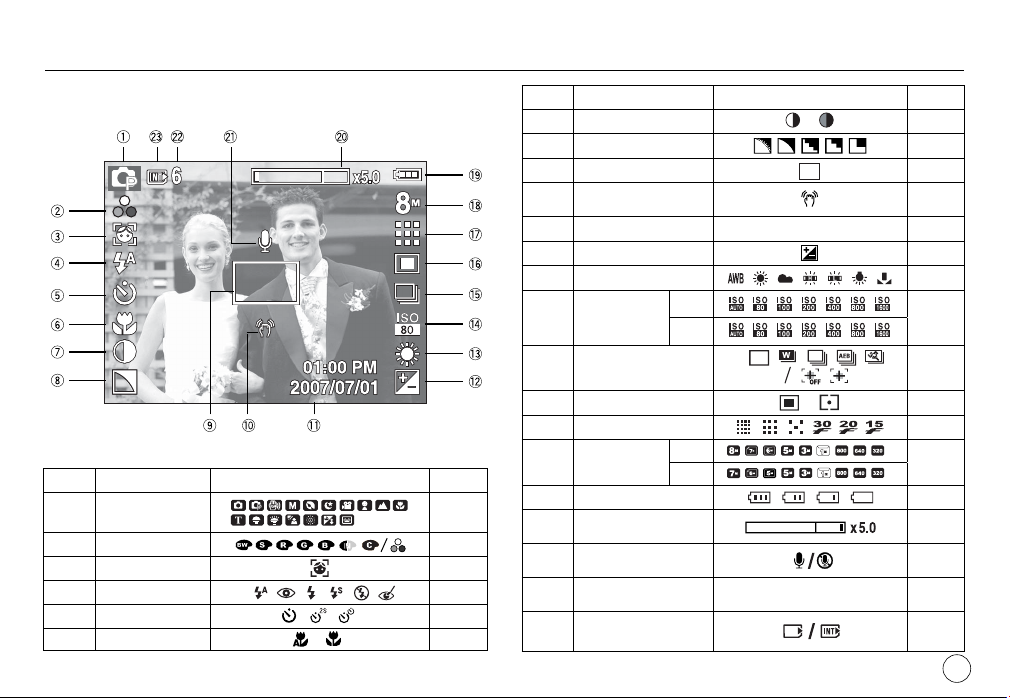
Информация, отображаемая на ЖК-дисплее
ЖК-дисплей отображает информацию о выбранных функциях и
настройках съемки.
[Изображение и полная информация о состоянии]
№ Описание Значок Стр.
Режим съемки/
1
2
3
4 Фотовспышка стр.31
5 Автоспуск стр.32
6 Макро стр.27
записи
ЦВЕТ / НАСЫЩЕНИЕ
Обнаружение лица
стр.35/36
стр.11
стр.33
№ Описание Значок Стр.
10
11 Дата/ время 2007/07/01 01:00 PM стр.54
12
13
14
15
16 Экспозамер стр.43
17
18
19 Батарея питания стр.15
20
21
22
23
7 Контраст стр.48
8 Резкость стр.48
9
Рамка автоматической фокусировки
Предупреждающий индикатор
дрожания фотокамеры
Экспокоррекция
White Balance
ISO
Тип фотосъемки /
Стабилизатор
Частота кадров / Качество изображения
Размер
изображения
Полоса оптического / цифрового зума/
кратность цифрового зума
Звуковой комментарий /
Выкл. звук
Время записи видео /
Оставшееся время
Значок карты памяти /
Значок встроенной памяти
L830
L730
L830
L730
6/00:00:00
стр.48
стр.21
стр.46
стр.45
стр.44
стр.43/46
стр.42
стр.42
стр.26
стр.49/50
стр.17
–
19
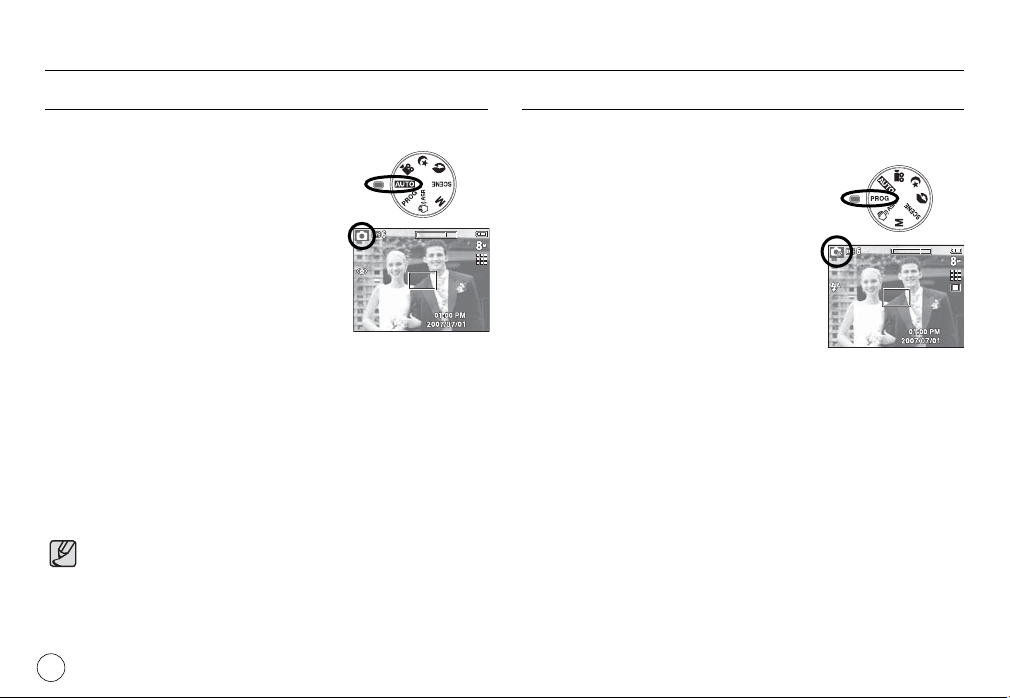
Начало съемки/записи
Работа в режиме АВТО
В этом режиме можно быстро и легко делать снимки при минимальном
вмешательстве с вашей стороны.
1. Вставьте батареи питания (стр. 15).
Вставляйте батареи в соответствии с
метками полярности (+ / -).
2. Вставьте карту памяти (стр. 15). Вставлять
карту памяти не обязательно, поскольку
фотокамера снабжена 10 Мб встроенной
памяти. Если карта памяти не вставлена,
изображения будут записываться во
встроенную память. Если карта памяти
вставлена, снимки будут записываться на нее.
3. Закройте крышку отсека
4. Нажмите кнопку питания, чтобы включить фотокамеру. (Если
на ЖК-дисплее отображаются неверные дата / время, сделайте
настройку этих данных перед началом съемки.)
5. Поворотом селектора режимов выберите режим АВТО.
6. Направьте фотокамеру на объект съемки и скомпонуйте кадр с
помощью ЖК-дисплея.
7. Нажмите кнопку спуска, чтобы сделать снимок.
Если после нажатия кнопки спуска до половины хода рамка
автофокусировки стала красной, наводку на резкость сделать не
удается. В этом случае вы не сможете получить резкий снимок.
Во время съемки не заслоняйте посторонними предметами
объектив и фотовспышку.
20
батареи питания.
Работа в режиме ПРОГРАММА
При выборе автоматического режима будут сконфигурированы
оптимальные настройки фотокамеры. При этом можно вручную
конфигурировать различные функции, кроме
выбора диафрагмы и выдержки.
1. Поворотом селектора режимов выберите
режим ПРОГРАММА.
2. Нажмите кнопку Fn, чтобы
сконфигурировать дополнительные
функции, такие как размер изображения
(стр. 42), качество (стр. 42), экспозамер (стр.
43), тип фотосъемки (стр. 43), ISO (стр. 44),
баланс белого (стр
(стр. 46).
. 45) и экспокоррекция
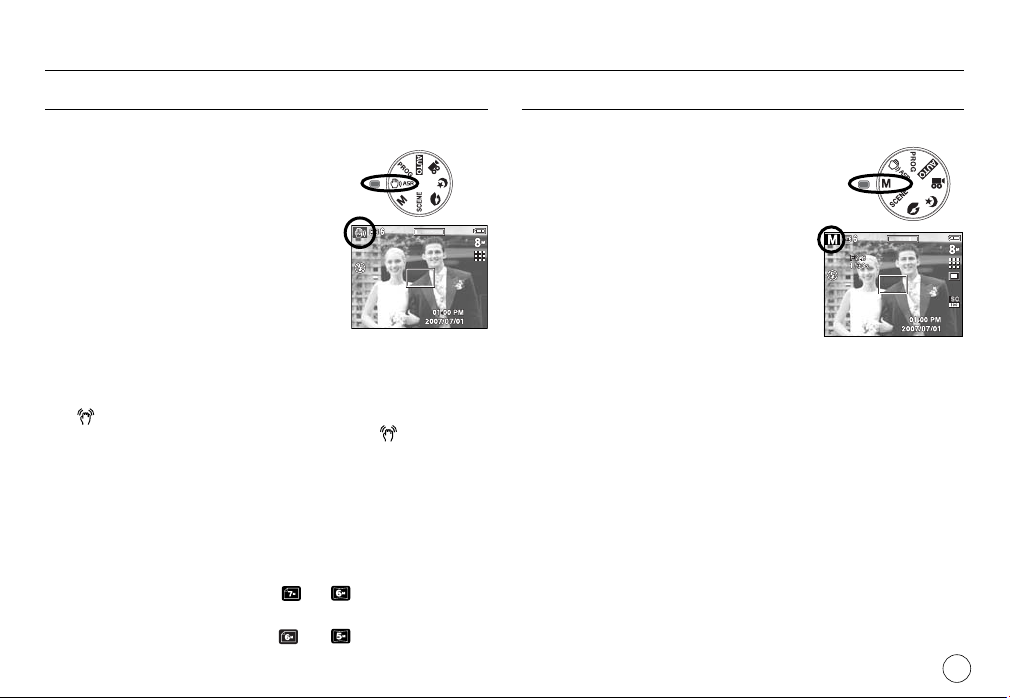
Начало съемки/записи
Работа в режиме ASR
В этом режиме осуществляется компенсация дрожания фотокамеры и
получаются более четкие снимки при съемке в условиях слабого освещения.
1. Поворотом селектора режимов выберите
режим ASR.
2. Направьте фотокамеру на объект съемки и
скомпонуйте кадр с помощью ЖК-дисплея.
3. Нажмите кнопку спуска, чтобы сделать
снимок.
На что обращать внимание при съемке в режиме ASR
- В режиме ASR не работает цифровой зум.
- Если имеющееся освещение ярче освещения ламп дневного света,
функция ASR не будет активирована.
-
Если освещение места съемки слабее освещения ламп дневного света, на
дисплее появляется предупреждающий индикатор вибрации фотокамеры
(
). Старайтесь вести съемку, когда на дисплее не отображается
предупреждающий индикатор вибрации фотокамеры (
- Если объект съемки находится в движении, полученное изображение
может оказаться смазанным.
- Старайтесь не двигать фотокамеру, пока на дисплее отображается
сообщение [ИДЕТ СЪЕМКА!]
- Функция ASR использует ресурсы процессора фотокамеры, поэтому
съемка и сохранение файлов в этом режиме занимают несколько
больше времени.
-
L830 : Если выбран размер изображения или , режим ASR будет
недоступен.
-
L730 : Если выбран размер изображения или , режим ASR будет
недоступен.
).
Работа в режиме ВРУЧНУЮ
Вы можете вручную сконфигурировать все функции, в том числе выбрать
выдержку и диафрагму.
1. Поворотом селектора режимов выберите
режим ВРУЧНУЮ.
2. Нажмите кнопку Fn, и откроется меню выбора
значений выдержки и диафрагмы. Кнопки
Вверх/Вниз: изменяют значения диафрагмы
Кнопки Влево/Вправо: изменяют значения
выдержки.
3. Дважды нажмите кнопку Fn и сделайте
снимок.
При выборе малых значений диафрагмы объект съемки получается
резким, а фон – размытым. При выборе
диафрагмы получаются резкими как объект съемки, так и фон.
При съемке с короткой выдержкой быстродвижущийся объект
получится на снимке, как если бы он оставался неподвижным.
При съемке с длительной выдержкой движение объекта будет
подчеркнуто его размытыми контурами.
больших значений
21

Начало съемки/записи
CAF
Работа в режимах сюжетной съемки
С помощью этого меню можно легко сделать оптимальные настройки
для съемки в различных условиях и ситуациях.
1. Поворотом селектора режимов выберите
режим СЮЖЕТ.
2. Направьте фотокамеру на объект съемки и
скомпонуйте кадр с помощью ЖК-дисплея.
3. Нажмите кнопку спуска, чтобы сделать
снимок.
Сюжетные режимы съемки перечислены ниже.
[ДЕТИ] (
[ПЕЙЗАЖ] (
[МАКРО] (
) : для съемки подвижных объектов,
например, детей.
) : для пейзажной съемки.
) : для съемки крупным планом малых
объектов, например, цветов или
насекомых.
[ТЕКСТ] (
[ЗАКАТ] (
[РАССВЕТ] (
[ВСТРЕЧНЫЙ СВЕТ] (
[ФЕЙЕРВЕРК] (
[ПЛЯЖ/СНЕГ] (
) : данный режим используется для съемки
документов.
) : для съемки на закате.
) : для съемки на рассвете.
) : Portrait without shadows caused by backlight.
) : для съемки фейерверка.
) : For ocean, lake, beach and snowscape
scenes.
CAF
CAF
Сюжетные режимы съемки Портрет, Ночь
Поворотом селектора режимов выберите нужный режим.
- Портрет: фотографирование людей.
- Ночь: Для фотосъемки ночью или в условиях недостаточного
освещения.
[Режим ПОРТРЕТ]
[Режим НОЧЬ]
22

Начало съемки / записи
Работа в режиме ВИДЕО
Продолжительность записи видеоклипа определяется свободным
местом в памяти.
1. Поворотом селектора режимов выберите
режим ВИДЕО.
2. Направьте фотокамеру на объект съемки и
скомпонуйте кадр с помощью ЖК-дисплея.
3.
Нажмите кнопку спуска, видеоклип будет
записываться в течение всего доступного для
записи времени. Запись видеоклипа будет
продолжаться, даже если отпустить кнопку
спуска. Чтобы прекратить запись, снова
нажмите кнопку спуска.
Размеры изображения и формат видеофайлов представлены ниже.
- Размер изображения : 800x592, 640x480, 320x240 (по выбору
- Формат видеофайлов : AVI (MPEG-4)
- Частота кадров : 30 кадр/с, 20 кадр/с, 15 кадр/с
Если выбран размер изо бражения 800х592, частоту кадров 30 кадр/с и 15 кадр/с
-
выбрать будет невозможно. И если для размера изображения выбрано значение
640х480 или 320х240, частоту кадров 20 кадр/с выбрать будет невозможно.
Запись видеоклипа без звукового сопровождения
Видеоклип можно записать без звукового
сопровождения.
Шаги 1-3 аналогичны описанным для режима
[ВИДЕО].
4. Нажмите кнопку MENU.
пользователя)
5. С помощью кнопок Влево / Вправо выберите меню [ЗАПИСЬ].
6. Нажатием кнопки Вниз выберите меню [ВЫКЛ ЗВУК] и нажмите
кнопку Вправо.
7. С помощью кнопок Вверх / Вниз выберите меню [ВКЛ].
8. Нажмите кнопку ОК. Видеоклип можно записать без звукового
сопровождения.
Как сделать паузу во время записи видеоклипа (Запись с
продолжением)
Данная фотокамера позволяет временно приостановить запись
видеоклипа, пропустив ненужные сцены, и затем снова продолжить ее.
С помощью данной функции можно записать видеоролик в один файл
даже после паузы.
Видеосъемка с продолжением
Шаги 1-2 аналогичны описанным для режима
[ВИДЕО].
3. Направьте фотокамеру на объект съемки и
скомпонуйте кадр с помощью ЖК-дисплея.
Нажмите кнопку спуска, видеоклип будет
записываться в течение всего доступного
для записи времени. Запись видеоклипа
будет продолжаться, даже если отпустить кнопку спуска.
4. Чтобы приостановить запись, нажмите кнопку Пауза
5. Чтобы возобновить запись, нажмите кнопку Пауза (
6. Чтобы прекратить запись, снова нажмите кнопку спуска.
СТОП REC
SH
( ).
00 : 00 : 18
) еще раз.
23
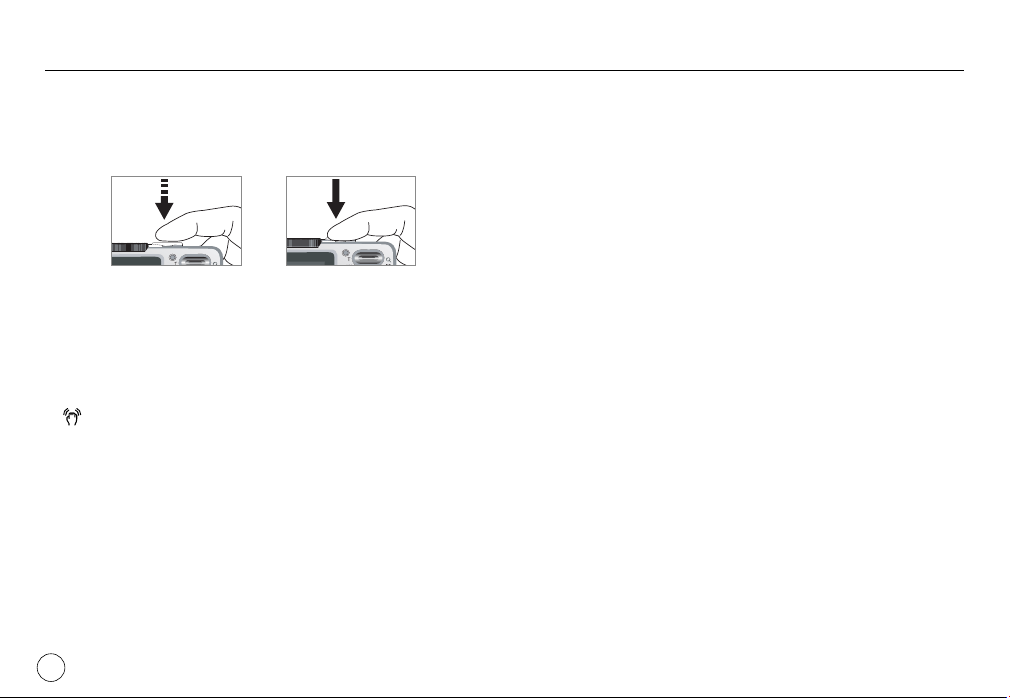
На что обращать внимание при съемке
Нажатие кнопки спуска до половины хода.
Слегка нажмите кнопку спуска, чтобы произвести наводку на резкость
и убедиться, что фотовспышка заряжена. Чтобы сделать снимок,
нажмите кнопку спуска до упора.
Ниже перечислены случаи, когда может не получиться автоматической
наводки на резкость.
- Когда мал контраст снимаемого объекта.
- Когда снимаемый объект сильно отражает свет или светится сам.
- Когда снимаемый объект движется с большой скоростью.
- Когда в кадре имеется яркий отраженный свет или очень яркий фон.
- Когда на снимаемом объекте много
горизонтальных полос или он
очень узкий (например, шест или древко флага).
- Очень темный окружающий фон.
[Слегка нажмите кнопку спуска]
Объем свободной памяти может меняться в зависимости от условий
[Нажмите кнопку спуска]
съемки и выбранных настроек фотокамеры.
Если при плохой освещенности выбраны режимы Фотовспышка
отключена или Медленная синхронизация, на ЖК-дисплее может
появиться предупреждающий индикатор вибрации фотокамеры
( ). В этом случае установите фотокамеру на штатив или
устойчивую поверхность, или выберите режим съемки с фотовспышкой.
Съемка при встречном свете: Избегайте попадания солнца в кадр. В
этом случае снимок может получиться
темным. Фотографируя против солнца,
выберите настройку [ВСТР. СВЕТ] меню
СЮЖЕТ (см. стр. 22), заполняющую
вспышку (стр. 30), точечный экспозамер
(стр. 43) или экспокоррекцию (стр. 46).
Во время съемки не заслоняйте посторонними предметами объектив и
фотовспышку.
Скомпонуйте кадр с помощью ЖК-дисплея.
24
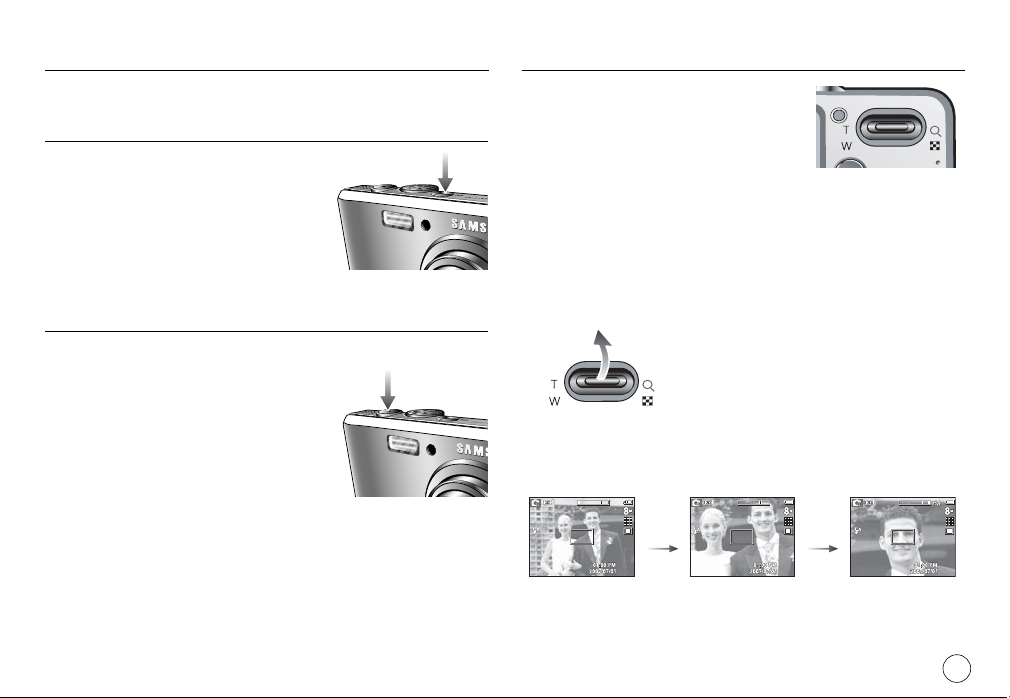
Использование кнопок управления для настройки окамеры
Режимы съемки можно настроить с помощью кнопок фотокамеры.
Кнопка питания
Используется для включения / выключения
фотокамеры.
После определенного периода бездействия
фотокамера автоматически выключается
для сохранения ресурса батареи. Более
подробная информация о функции
автовыключения представлена на стр. 56.
Кнопка спуска
Используется в режимах записи для производства съемки или
включения звукозаписи.
В режиме ВИДЕО
После нажатия кнопки спуска до упора
начинается запись видеоклипа. Нажмите
кнопку спуска, и видеоклип будет
записываться в течение всего доступного
для записи времени, которое определяется
объемом свободной памяти. Чтобы прекратить запись, снова нажмите
кнопку спуска.
В режиме ФОТОСЪЕМКА
При нажатии кнопки спуска до половины хода происходит
автофокусировка и проверка состояния фотовспышки. Нажмите кнопку
спуска до упора, чтобы сделать снимок. При выборе записи звукового
комментария она начнется сразу после записи отснятого изображения в
память.
Кнопка зума W/T
Когда меню не отображается, данная кнопка
выполняет функции кнопки ОПТИЧЕСКОГО
или ЦИФРОВОГО ЗУМА. Данная фотокамера
снабжена 3-кратным оптическим и
5-кратным цифровом зумом. Таким образом
максимальная кратность увеличения
составляет 15x.
Зум БЛИЖЕ
Оптический зум БЛИЖЕ : Нажмите кнопку зума T. Вы увидите, что
Цифровой зум БЛИЖЕ : после того как достигнута максимальная
[Зум ДАЛЬШЕ]
объект съемки стал ближе.
кратность оптического зума (3x), при
нажатии кнопки зума Т запускается
программа цифрового зума. Отпустите
кнопку зума Т, когда достигнута нужная
кратность цифрового зума. Когда достигнута
максимальная кратность цифрового
(5x), нажатие кнопки зума Т ни к чему не
приводит.
Нажимайте
кнопку
зума T
[Зум БЛИЖЕ][Цифровой зум
Нажимайте
кнопку
зума T
зума
5,0x]
25
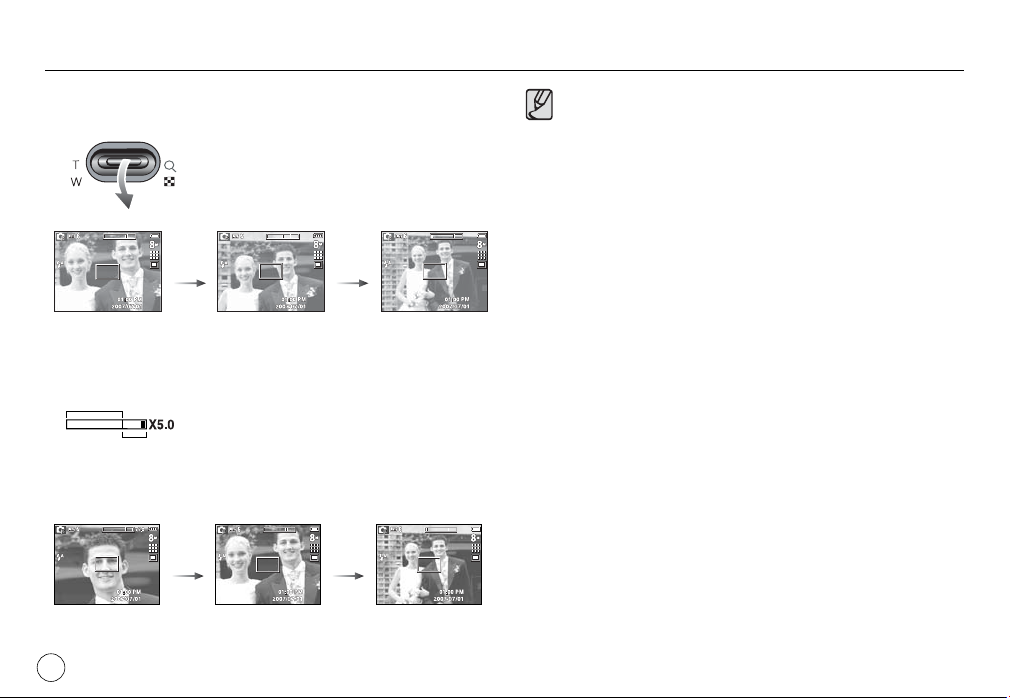
Кнопка зума W/T
Зум ДАЛЬШЕ
Оптический зум ДАЛЬШЕ: нажмите кнопку зума W. Вы увидите,
[Зум БЛИЖЕ]
Цифровой зум ДАЛЬШЕ: Когда включен цифровой зум, при каждом
Оптический зум
Цифровой зум
что объект съемки стал дальше.
Последовательно нажимая кнопку зума W,
вы уменьшите кратность зума до минимума
и увидите, что объект съемки максимально
удалился от фотокамеры.
Нажимайте
кнопкузума W
Нажимайте
кнопку зума W
[Оптический зум 2x]
нажатии кнопки зума W кратность зума
будет последовательно уменьшаться.
Цифровое зуммирование прекращается,
если отпустить кнопку зума W. При
последовательных нажатиях кнопки зума W
сначала уменьшается кратность цифрового
зума, а затем оптического зума, пока не будет
достигнута минимальная кратность.
[Зум ДАЛЬШЕ]
Съемка с использованием цифрового зума занимает несколько
больше времени. Учитывайте это при ведении съемки.
Цифровой зум недоступен во время видеосъемки.
При использовании цифрового зума возможно ухудшение
качества изображения.
Чтобы изображение, полученное с помощью цифрового зума,
выглядело более четким, выберите максимальный оптический
зум и нажмите кнопку спуска до половины хода, затем снова
нажмите кнопку зума T.
Цифровой зум недоступен в некоторых сюжетных режимах
(ДЕТИ, ТЕКСТ, МАКРО, ФЕЙЕРВЕРК), в режимах НОЧЬ,
ДВИЖЕНИЕ, ASR, ВИДЕО и ОПРЕДЕЛЕНИЕ ЛИЦА.
Во избежание возникновения сбоев в работе фотокамеры не
давите на объектив с силой.
При нажатии кнопок зума во время съемки видеоклипа звук
записываться не будет.
[Цифровой зум 5,0x]
26
Нажимайте
кнопкузума W
[Зум БЛИЖЕ]
Нажимайте
кнопку зума W
[Зум ДАЛЬШЕ]

Кнопка Инфо ( ) / Вверх
Когда на ЖК-дисплее отображается меню, кнопка Вверх выполняет
функции кнопки со стрелкой. В режимах съемки/записи или
воспроизведения при нажатии данной кнопки на дисплее отображается
информация о снимке.
Кнопка Инфо ( )
Кнопка Макро (
Когда отображается меню, с помощью кнопки ВНИЗ можно переместить
курсор из главного меню в субменю или вниз по субменю. Если меню
не отображается, с помощью кнопки МАКРО / ВНИЗ можно вести
макросъемку. Рабочие расстояния до объекта съемки приведены ниже.
Нажимайте кнопку МАКРО пока на ЖК-дисплее не появится значок
нужного режима макросъемки
[АВТОФОКУСИРОВКА] [Макро ( )]
[Автомакро ( )]
) / Вниз
.
27
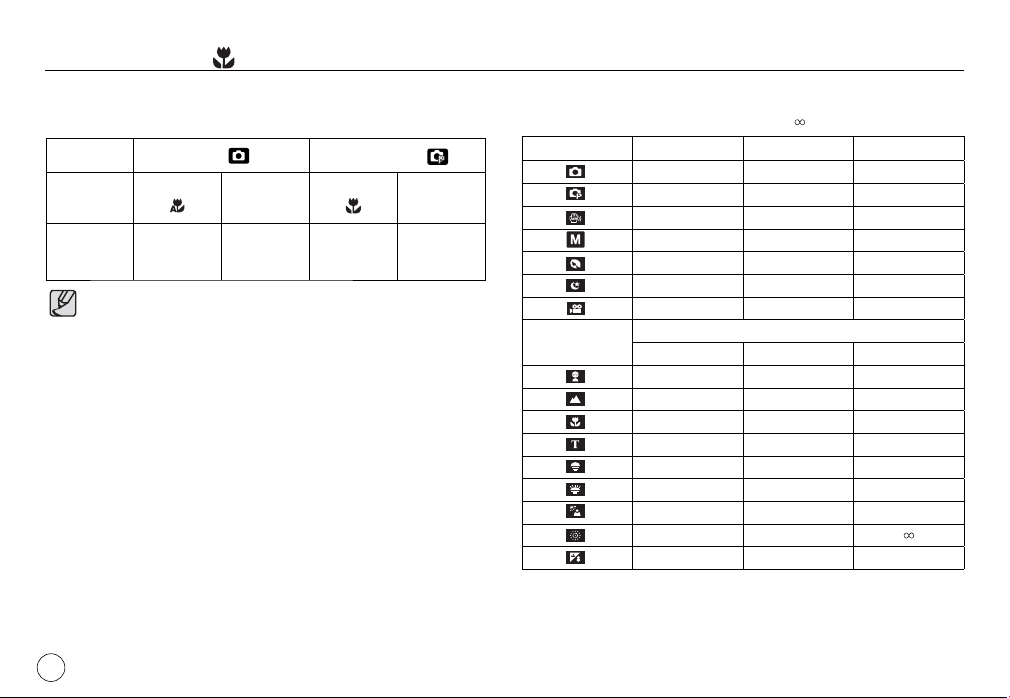
(
)
W: 80~бесконечность
T: 80~бесконечность
)
/ Вниз
(W: ДАЛЬШЕ, T: БЛИЖЕ)
Норма
Автомакро
ПРОГРАММА (
(
W : 10~80
T: 50~80
Кнопка Макро
Тип режимов и диапазоны фокусировки
Режим АВТО ( )
Тип
фокусировки
Диапазон
фокусировки
Супермакро
(
W: 10~бесконечность
T: 50~бесконечность
При съемке в режиме Макро старайтесь избежать дрожания
фотокамеры.
При съемке в режиме Макро с расстояния до 20 см (зум дальше)
или 50 см (зум ближе) выберите настройку Фотовспышка
отключена.
При съемке в режиме Супермакро с расстояния 10 см
автофокусировка занимает больше времени.
(Ед. измерения: см)
)
Норма
)
W: 80~бесконечность
T: 80~бесконечность
Методы фокусировки (в зависимости от режима съемки)
(
: По выбору пользователя, : выбрана бесконечность)
РЕЖИМ Автомакро Макро НОРМА
РЕЖИМ
Автомакро Макро НОРМА
СЮЖЕТ
28
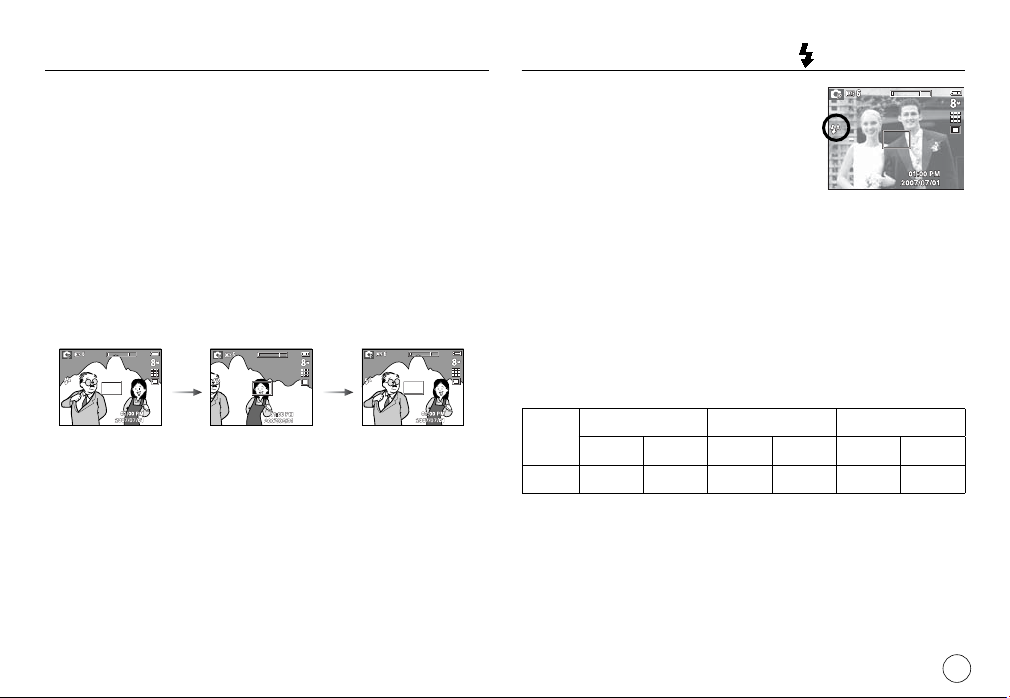
Блокировка автофокусировки
Чтобы произвести навести резкость на объект, не находящийся в центре
кадра, воспользуйтесь блокировкой (фиксацией) автофокусировки.
Использование блокировки автофокусировки
1. Убедитесь, что объект съемки находится в центре рамки автофокуса.
2. Нажмите кнопку спуска до половины хода. Зеленый цвет рамки
автофокусировки сигнализирует о том, что наводка на резкость
сделана. Чтобы не сделать случайный снимок, не нажимайте копку
спуска до упора.
3. Удерживая кнопку спуска нажатой до половины хода,
перекомпонуйте
Если отпустить кнопку спуска, блокировка автофокусировки будет
отменена.
кадр и нажмите ее до упора, чтобы сделать снимок.
)
(
Кнопка Фотовспышка
Если на ЖК-дисплее отображается меню, при
нажатии кнопки ВЛЕВО курсор сдвигается к
левой полосе меню.
Если на ЖК-дисплее не отображается меню,
кнопка ВЛЕВО выполняет функции кнопки
ФОТОВСПЫШКА.
Выбор режима съемки с фотовспышкой
1. С помощью кнопки режимов выберите
любой режим съемки/записи, кроме режима ВИДЕО или ASR.
2. Нажимайте кнопку ВСПЫШКА, пока на ЖК-дисплее не появится
значок нужного режима съемки.
3. Индикатор режима съемки с фотовспышкой отображается на
ЖК-дисплее. Всегда выбирайте наиболее подходящий режим
съемки с фотовспышкой.
/ Влево
[Выберите автоматическую
фотовспышку]
1. Снимаемое
изображение.
2. Нажмите кнопку
спуска до
половины хода,
чтобы навести
резкость на
объект съемки.
3. Перекомпонуйте
кадр и нажмите
кнопку спуска до
упора.
Зона действия
ISO
AВТО 0.3 ~ 4.6 0.5 ~ 2.6 0.2 ~ 0.8 0.5 ~ 0.8 0.2 ~ 4.6 0.5 ~ 2.6
фотовспышки
НОРМА Макро Автомакро
Зум дальше Зум ближе Зум дальше Зум ближе Зум дальше Зум ближе
(Ед. измерения : м)
29
